Zoom s'appuie désormais sur la norme de cryptage AES 256 bits GCM pour sécuriser vos réunions et protéger vos données. Mais le hic, c'est que GCM exige que tous les utilisateurs de Zoom passent au client Zoom ou à Zoom Rooms version 5.0. Si vous ne le faites pas, vous ne pourrez participer à aucune réunion, donc vous n'avez pas vraiment le choix.
Le seul problème est que de nombreux utilisateurs de MacBook ont encore du mal à mettre à jour leur application Zoom. Soit rien ne se passe lorsqu'ils recherchent des mises à jour, soit ils reçoivent un message d'erreur indiquant que l'installation de la mise à jour a échoué. Si vous rencontrez des problèmes similaires, suivez les conseils de dépannage ci-dessous pour résoudre le problème.
Contenu
-
Pourquoi mon Mac ne télécharge-t-il pas les dernières mises à jour de Zoom ?
- Utiliser l'application Web
- Utilisez vos informations d'identification d'administrateur Mac
- Réinstaller l'application
- Contactez votre administrateur informatique
- Conclusion
- Articles Similaires:
Pourquoi mon Mac ne télécharge-t-il pas les dernières mises à jour de Zoom ?
Utiliser l'application Web
Si vous ne pouvez pas utiliser Zoom sur votre Mac parce que vous utilisez une version d'application obsolète, utiliser le client Web Zoom ou application mobile. Vérifiez si vous pouvez rejoindre votre réunion. Vous pouvez essayer de mettre à jour votre application de bureau une fois la réunion terminée.
Assurez-vous également que vous exécutez la dernière version de macOS sur votre ordinateur. Un certain nombre d'utilisateurs ont déclaré que la mise à jour de la version de leur système d'exploitation corrigeait leurs erreurs d'installation de Zoom. Cliquez sur votre Menu Pomme, aller à Préférences de système, et cliquez sur Mise à jour du système pour vérifier les mises à jour.

Utilisez vos informations d'identification d'administrateur Mac
Pendant le processus de mise à jour, Zoom peut vous demander de saisir votre nom d'administrateur et votre mot de passe. Si vous entrez vos informations de connexion Zoom à la place, vous ne pourrez pas terminer le processus de mise à jour. Lorsque l'application vous demande de saisir votre nom d'utilisateur et votre mot de passe, vous pensez normalement que vous devez saisir votre nom d'utilisateur et le mot de passe de votre compte Zoom. Mais vous devez en fait saisir votre nom d'utilisateur et votre mot de passe administrateur Mac.
Réinstaller l'application
Comme le suggère Zoom, si le processus de mise à jour échoue avec un code d'erreur obscur, désinstallez l'ancienne application. Lancer Chercheur, aller à Applications, Localiser Zoom et faites simplement glisser l'application vers le Déchets dossier. Ou cliquez sur le Agrandir le menu et sélectionnez Désinstaller Zoom. Videz ensuite votre dossier Corbeille, redémarrez votre machine et installer une nouvelle copie de Zoom.
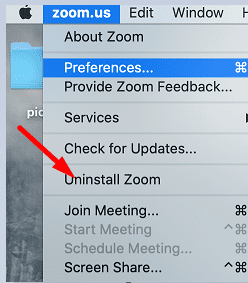
Soit dit en passant, si vous ne pouvez pas télécharger l'application à partir de la page de téléchargement principale de Zoom, vous pouvez utiliser l'un des liens de téléchargement direct ci-dessous :
- https://zoom.us/support/download
- https://zoom.us/download (hébergé sur cloudfront.net)
- https://zoom.us/download2 (hébergé sur zoom.us)
Si votre menu Zoom n'a pas d'option de désinstallation, téléchargez la dernière version de l'application via Safari et double-cliquez sur le fichier pour le lancer. Votre Mac devrait lancer automatiquement la dernière version de l'application.
Contactez votre administrateur informatique
D'un autre côté, si votre client de bureau a été installé par votre administrateur informatique, il se peut qu'il ait supprimé la fonction de mise à jour automatique. Cela pourrait expliquer pourquoi vous ne pouvez pas installer les dernières mises à jour de Zoom sur votre ordinateur. Vous devez contacter votre administrateur informatique et lui demander de vous aider à mettre à jour l'application.
Conclusion
Si vous ne pouvez pas mettre à jour Zoom sur Mac, assurez-vous de saisir votre nom d'utilisateur et votre mot de passe administrateur Mac lorsque vous y êtes invité, et non vos informations d'identification Zoom. Si le problème persiste, désinstallez Zoom, redémarrez votre Mac et utilisez l'un des liens de téléchargement direct de Zoom pour installer une nouvelle copie de l'application. Appuyez sur les commentaires ci-dessous et faites-nous savoir si ces solutions vous ont aidé à résoudre le problème.